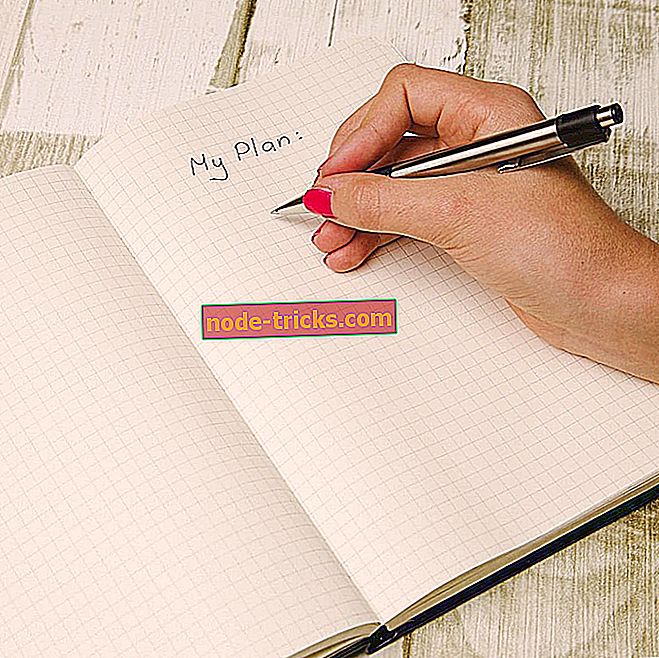[FIX] Windows 10、8.1でのMozilla Firefoxのメモリリーク
Windows 10でFirefoxの高いメモリ使用量を修正する6つの解決策
- ブラウザを更新する
- プラグインを無効にする
- Firefoxの設定を確認する
- ハードウェアアクセラレーションを有効化する
- より少ないタブを使う
- [メモリ使用量を最小限に抑える]ボタンを使用します
Firefoxは今日最も人気のあるブラウザの1つですが、この安定した使いやすいブラウザでも問題を引き起こす可能性があります。 しばらくすると、Firefoxは本来よりも多くのメモリを消費し始める可能性がありますが、この問題を解決する方法をお教えします。
Firefoxのメモリ使用量が多すぎる場合の対処方法
解決策1:ブラウザをアップデートする

まず、あなたのFirefoxが最新のものであることを確認してください。新しいバージョンのブラウザは通常、より少ないメモリを使用するからです。 最新のFirefoxバージョンをダウンロードするには、Mozillaの公式Webサイトにアクセスしてください。
解決策2:プラグインを無効にする
不要なプラグインやアドオンも無効にしたり削除したりすることができます。これらも多くのメモリを使用する可能性があるためです。
実際には、不要なアドオンやプラグインを無効にすることが、最良のメモリ節約オプションとなりました。 もちろん、無効になっているアドオンが必要な場合は、いつでも再度有効にすることができます。
解決策3:Firefoxの設定を確認する
しかしあなたのブラウザが更新され、あなたが必要なプラグインとアドオンだけを走らせるなら、あなたはメモリリーク問題を解決するために2、3の調整をしなければならないでしょう。 これがあなたがすべきことです:
- Mozilla Firefoxのバーにabout:configと入力し、次の設定をダブルクリックして調整して、メモリを増やします。
- browser.cache.memory.capacity(0に設定)
- browser.cache.memory.enable(falseに設定)
- browser.sessionhistory.max_total_viewers(0に設定)
- browser.tabs.animate(無効にする)
- browser.sessionstore.max_concurrent_tabs(0に設定)
- ここで、読み込み速度を上げるために次の設定を編集します。
- javascript.options.jit.chrome(trueに設定)
- javascript.options.jit.content(trueに設定)
- content.notify.backoffcount(5に設定)
- network.dns.disableIPv6(trueに設定)
- network.http.pipelining(trueに設定)
- network.http.proxy.pipelining(trueに設定)
- network.http.pipelining.maxrequests(8に設定)
- plugin.expose_full_path(trueに設定)
- ui.submenuDelay(0に設定)
解決策4:ハードウェアアクセラレーションを有効にする
あなたのハードウェアを使ってビデオをレンダリングできる特別なプラグインがあります。 このようにして、ブラウザがコンピュータのメモリに与える影響を減らすことができます。 ハードウェアアクセラレーションを有効にする方法は次のとおりです。
- Flashビデオを再生するページを起動し、ビデオプレーヤーを右クリックし、[設定]に移動してAdobe Flash Playerを開きます。
- ディスプレイパネルを開きます。
- 「ハードウェアアクセラレーションを有効にする」オプションを必ずチェックしてください。
- ブラウザを閉じて、もう一度起動してください。
解決策5:もっと少ないタブを使う
ほとんどのFirefoxユーザーは同時に少数のブラウザしか開きません。 ただし、一度に約100のタブを開いていると、記憶に影響を与える可能性があります。 あなたが積極的に使用していないタブを閉じてみてください。
解決策6:[メモリ使用量を最小限に抑える]ボタンを使用する
幸いなことに、問題が解決しなかった場合に試すことができる別の方法があります。 これがあなたができることです。
- Mozilla Firefoxブラウザを開く
- アドレスバーに「about:memory」と入力します。
- “ Free Memory”タブの下にある“ Minimize memory usage”をクリックしてください。
- ブラウザを再起動してください
見た目と同じくらい簡単で、このメソッドは機能します。 使用しているブラウザのバージョンを常に更新することを忘れないでください。 Mozilla Firefox Quantumが試用可能になりました。これまでよりも新しい、より速いバージョンです。 あなたがそれをダウンロードしたいならば、これはリンクです。
あなたが持っているより強力なコンピュータほど、Firefoxがより多くのメモリを使うということも知っておくべきです。 あなたのコンピュータにもっとメモリがあれば、あなたはきっとFirefoxでメモリリークの問題を避けるだろうと考えるべきではありません。
それでもPCに問題がある場合、または将来その問題を回避したい場合は、ファイルの損失、マルウェア、マルウェアなどのPCのさまざまな問題を解決するためにこのツールをダウンロードすることをお勧めします。ハードウェア障害
あなたが何か提案、コメント、あるいはこの問題についての他の解決策があれば、それはすべてでしょう、私たちはあなたの考えを以下のコメントセクションで読みたいです。
編集者注:この投稿はもともと2015年4月に公開され、それ以来鮮度と正確さのために更新されています。